这里将会教你如何设置 AVG Anti-Spyware,让它更好的为我们服务。
2.1 扫描设置
进入设置界面 扫描器(scanner)→设置(settings)忘了方便简介,我们把设置区域划分为5个,逐个说明 如图3
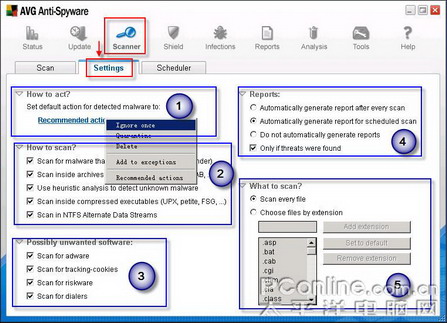 |
图3 设置界面(点击可放大查看)
区域1 发现恶意软件的默认操作选项
从上到下依次是 忽略一次;隔离;删除;添加到排除列表;默认处理方式(如图4)
 |
图4 默认操作选项
千万不要选择默认操作为添加到排除列表,否则你的AVG Anti-Spyware就不起作用了。推荐选择隔离,以免误杀你的一些有用程序后可以恢复。
区域2 如何扫描选项
◆Scan for malware that is attached to other files (Binder):是否扫描附加到其它正常文件的恶意软件。(推荐扫描)
◆Scan inside archives and setup files:是否扫描压缩文件和安装文件 。
区域3 设置排除的一些扫描项目
◆Scan for adware:是否扫描广告软件。(易把一些带有广告程序的常用软件误杀)
◆Scan for tracking-cookies:扫描跟踪cookies (可以去掉)
◆Scan for riskware:扫瞄危险(风险)的程式。(容易误杀)
◆Scan for dialers:扫描拨号程序(推荐扫描)
区域4 报告选项
由上到下分别是:每次扫描都生成报告;计划扫描后生成报告;不自动生成报告;只在发现恶意软件时才生成报告。
区域5 需扫描的文件类型
一是全部扫描(Scan every file)(速度慢,消耗资源大)
一是选择扫描类型(Choose file by extension:)
如果没有你需要扫描的文件类型,那么可以在空白处输入该文件类型的后缀名,然后按添加(Add to extension)。
如果不想扫描某些文件类型,可以选择该文件类型的后缀名,再按移除(Remove extension)。
如果要回复默认值,只要按恢复默认(Set to default)。
如果你想加快扫描速度和占用资源少一些,可以只选择扫描可执行文件,如果你对安全性要求高一些,推荐扫描所有文件。
| [上一页] [1] [2] [3] [4] [5] [6] [7] [8] [下一页] |
|